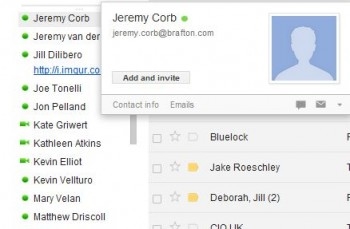ব্যবহারকারীরা প্রায়শই তাদের উইন্ডোজ অ্যাকাউন্টগুলিকে অননুমোদিত অ্যাক্সেস থেকে সুরক্ষিত করতে পাসওয়ার্ড ব্যবহার করে। কখনও কখনও এটি অসুবিধে পরিণত হতে পারে, আপনাকে কেবল আপনার অ্যাকাউন্টে অ্যাক্সেস কোডটি ভুলে যেতে হবে। আজ আমরা আপনাকে উইন্ডোজ 10 এ এই সমস্যার সমাধানের সাথে পরিচয় করিয়ে দিতে চাই।
উইন্ডোজ 10 পাসওয়ার্ড কীভাবে পুনরায় সেট করবেন
"দশ" এ কোড সিকোয়েন্স পুনরায় সেট করার পদ্ধতি দুটি কারণের উপর নির্ভর করে: ওএসের বিল্ড নম্বর এবং অ্যাকাউন্টের ধরণ (স্থানীয় বা মাইক্রোসফ্ট অ্যাকাউন্ট)।
বিকল্প 1: স্থানীয় অ্যাকাউন্ট
স্থানীয় অ্যাকাউন্টগুলির জন্য এই সমস্যার সমাধান 1803-1809 বা তার বেশি পুরানো সমাবেশগুলির জন্য পৃথক for কারণগুলি এই আপডেটগুলি সাথে নিয়ে আসে।
1803 এবং 1809 তৈরি করে
এই বিকল্পে, বিকাশকারীরা সিস্টেমের অফলাইন অ্যাকাউন্টের জন্য পাসওয়ার্ডটি পুনরায় সেট করতে সহজ করেছেন। অপারেটিং সিস্টেমের ইনস্টলেশন চলাকালীন কোনও পাসওয়ার্ড সেট করা অসম্ভব, এটি ইনস্টল না করে "সিক্রেট প্রশ্নগুলি" বিকল্পটি যুক্ত করে এটি অর্জন করা হয়েছিল।
- উইন্ডোজ 10 লক স্ক্রিনে, একবার ভুল পাসওয়ার্ড লিখুন। ইনপুট লাইনের নীচে একটি শিলালিপি উপস্থিত হয়। পাসওয়ার্ড পুনরায় সেট করুনএটি ক্লিক করুন।
- পূর্ব নির্ধারিত গোপন প্রশ্নগুলি উপস্থিত হবে এবং সেগুলির নীচে উত্তর লাইনগুলি - সঠিক বিকল্পগুলি প্রবেশ করান।
- একটি নতুন পাসওয়ার্ড যুক্ত করার জন্য ইন্টারফেস প্রদর্শিত হবে। এটি দু'বার লিখে আপনার প্রবেশের বিষয়টি নিশ্চিত করুন।



এই পদক্ষেপগুলির পরে, আপনি যথারীতি লগ ইন করতে সক্ষম হবেন। যদি বর্ণিত কোনও পর্যায়ে আপনার সমস্যা থাকে তবে নিম্নলিখিত পদ্ধতিটি দেখুন।
সর্বজনীন বিকল্প
পুরানো উইন্ডোজ 10 বিল্ডগুলির জন্য, স্থানীয় অ্যাকাউন্টের পাসওয়ার্ডটি পুনরায় সেট করা খুব সহজ কাজ নয় - আপনাকে সিস্টেমের সাথে একটি বুট ডিস্ক নিতে হবে এবং তারপরে ব্যবহার করতে হবে "কমান্ড লাইন"। এই বিকল্পটি অত্যন্ত সময়সাপেক্ষ, তবে এটি "শীর্ষ দশের" পুরানো এবং নতুন উভয় সংশোধনীর ফলাফলের গ্যারান্টি দেয়।
আরও পড়ুন: কমান্ড প্রম্পট ব্যবহার করে একটি উইন্ডোজ 10 পাসওয়ার্ড কীভাবে পুনরায় সেট করবেন
বিকল্প 2: মাইক্রোসফ্ট অ্যাকাউন্ট
যদি আপনার ডিভাইস একটি মাইক্রোসফ্ট অ্যাকাউন্ট ব্যবহার করে, তবে কাজটি খুব সহজ করা হয়েছে। অ্যাকশন অ্যালগরিদম এর মতো দেখাচ্ছে:
মাইক্রোসফ্ট ওয়েবসাইটে যান
- মাইক্রোসফ্ট ওয়েবসাইট দেখার জন্য ইন্টারনেট অ্যাক্সেস করার ক্ষমতা সহ অন্য একটি ডিভাইস ব্যবহার করুন: অন্য কম্পিউটার, ল্যাপটপ, এমনকি একটি ফোনও করবে।
- কোডওয়ার্ড রিসেট ফর্মটি অ্যাক্সেস করতে অবতারে ক্লিক করুন।
- সনাক্তকারী ডেটা প্রবেশ করুন (ই-মেইল, ফোন নম্বর, লগইন) এবং ক্লিক করুন "পরবর্তী".
- লিঙ্কে ক্লিক করুন "পাসওয়ার্ড ভুলে গেছেন".
- এই মুহুর্তে, ইমেল বা অন্যান্য লগইন তথ্য স্বয়ংক্রিয়ভাবে উপস্থিত হওয়া উচিত। যদি এটি না ঘটে তবে সেগুলি নিজেই প্রবেশ করুন। প্রেস "পরবর্তী" চালিয়ে যেতে।
- যে মেইলবক্সে পাসওয়ার্ড পুনরুদ্ধারের ডেটা প্রেরণ করা হয়েছিল সেখানে যান। মাইক্রোসফ্টের একটি চিঠি খুঁজে নিন, সেখান থেকে কোডটি অনুলিপি করুন এবং এটি আইডি ফর্মটিতে পেস্ট করুন।
- একটি নতুন ক্রম তৈরি করুন, এটি দু'বার প্রবেশ করুন এবং টিপুন "পরবর্তী".






পাসওয়ার্ডটি পুনরুদ্ধার করার পরে, লক করা কম্পিউটারটিতে ফিরে আসুন এবং একটি নতুন কোড শব্দ প্রবেশ করান - এই অ্যাকাউন্টে লগইন ব্যর্থ হওয়া উচিত।
উপসংহার
উইন্ডোজ 10 প্রবেশ করার পাসওয়ার্ড ভুলে গেছে - এতে কোনও ভুল নেই - স্থানীয় অ্যাকাউন্টিং এবং মাইক্রোসফ্ট অ্যাকাউন্টের জন্য এটিকে পুনরুদ্ধার করা খুব বড় বিষয় নয় not